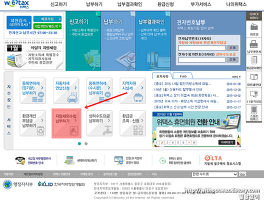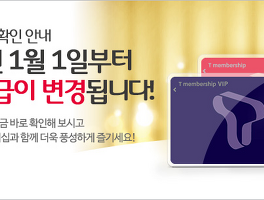올해도 어김없이 자동차세 메일을 받았습니다.
납기일자는 12월 31일까지. 늦지 않게 납부해야겠죠? 오늘은 자동차세 인터넷납부 방법에 대해서 알아보도록 하겠습니다. 제가 실제로 납부하는 것을 올리는 것이니 참고해서 인터넷으로 쉽게 납부해보도록 하겠습니다.

위택스 이용해서 자동차세 인터넷납부 방법정리
우선 위택스 홈페이지에 접속합니다. 접속을 하니 위택스 보안 프로그램을 설치하라고 메시지가 뜹니다. IT 강국이라고 하지만 어쩔 수 없죠. 일단 설치를 모두 합니다. ▲
위택스 보안프로그램 설치 중입니다.
참고로 말씀드리면 이런 공과금이나 공공기관 홈페이지를 이용할 때는 크롬이나 파이어폭스보다 익스플로러를 이용하는게 좋습니다. ▲
보안프로그램 설치를 마치고 나면 위와 같이 공인인증서를 통한 로그인을 할 수 있게 됩니다. 로그인을 합니다. ▲
저는 회원가입을 해야할 것 같습니다.
인증서가 만료된 것은 아니니까요. 확인 버튼을 클릭하면 회원가입여부확인 페이지로 이동합니다. ▲
회원가입여부를 확인합니다.
성명과 주민등록번호를 입력하고 '가입 여부 확인'버튼을 클릭합니다. ▲
다시 한 번 공인인증서 확인을 합니다. ▲
일단 저는 가입은 되어 있는데 등록되어 있는 인증서가 틀려서 현재 인증서로 등록하겠냐고 합니다. 당연히 '확인'버튼 클릭. ▲
다시 한 번 공인인증서 확인을 합니다. ▲
하고 나니 인증서가 등록이 되었으니 지금 회원접속을 하라고 보입니다. 우측 하단에 "회원접속(공인인증서)"를 클릭해서 로그인을 합니다. ▲
그 후에 회원정보이용재동의 화면이 보입니다.
개인정보수집에 동의해야 합니다. 모두 체크하고 '동의함'을 클릭합니다. ▲
"메인으로 이동하기"를 클릭합니다. ▲
자동차세를 내는 것이니 '자주찾는 서비스'-'자동차세(소유)2기분 납부하기'를 클릭합니다. ▲
지방세에 화면에서 본인 조회납부를 해야 합니다.
조회기관과 관할지, 정렬구분과 세목구분을 선택후 아래 검색 버튼을 클릭합니다. ▲
자동차세 연납 할인 안내 메시지가 뜹니다.
자동차세를 선납하면 1월은 연세액의 10%를, 3월은 7.5%를 6월은 5%, 9월은 2.5%를 할인받을 수 있습니다.
2016년 1월 자동차세 연납 신청기간은 1월1일부터 1월 31일까지입니다.
자동차세 연납신청은 : 부가서비스 - 자동차세연납신청 또는 해당 자치단체에서 신청 가능합니다. ▲
자 지방세 조회를 해보니 검색결과 1건, 246,370원이 나왔습니다.
자동차세로 정기납부해야 하는 것이죠. 아래 통합납부바구니 담기를 클릭합니다. ▲
확인 클릭 ▲
위택스 통합납부바구니 화면입니다.
얼마를 내야하는지 일단 확인하고 '통합납부'버튼을 클릭합니다. ▲
안내화면이 뜹니다. 카드나 계좌이체로 납부가 가느한데요, 공인인증서가 필요하고 계좌번호 등을 입력해야 합니다. ▲
동의가 필요한 부분에 모두 체크합니다. ▲
화면을 아래로 내리면 결제수단선택이 나오는데요, 저는 계좌이체로 진행했습니다. 실납부자 성명과 예금주 주민등록번호 앞 6자리, 연락처, 은행과 납부계좌번호와 계좌비밀번호를 입력하고 '납부하기'버튼을 클릭합니다. ▲
전자서명 내용 확인합니다. ▲
공인인증서 암호를 입력합니다. ▲
위택스 인터넷 납부 결과입니다.
납부내역은 요금에 따라서 3~5년간 납부확인증 보관함에 보관된다고 하며 납부확인증보관함에서 납부확인증을 인쇄하고 다운로드 받을 수 있다고 합니다. ▲

자동차세 납부확인증 ▲
오늘은 위택스 이용해서 자동차세 인터넷납부 방법을 정리해봤습니다.
어렵지 않죠? 집에서 손쉽게 자동차세를 인터넷을 통해서 납부할 수 있으니 추운 겨울에 밖에 나가지 말고 손쉽게 납부하세요.